Google Chrome tumšā tēma

- 1975
- 435
- Jan Purdy
Mūsdienās daudzas programmas, kā arī operētājsistēmu elementi atbalsta tumša dizaina tēmu. Vienā no populārākajām pārlūkprogrammām - Google Chrome arī pastāv šāda iespēja, kaut arī ar dažām atrunām.
Šajā instrukcijā detalizēti par to, kā pašreizējā laikā iekļaut tumšu tēmu Google Chrome divos iespējamos veidos. Iespējams, ka nākotnē par to parādīsies vienkārša parametru iespēja, bet līdz šim tā nav. Cm. Arī: tumšs režīms Google Chrome operētājsistēmā Android, kā iekļaut tumšu motīvu Microsoft Word un Excel.
Google Chrome tumšā tēma operētājsistēmā Windows 10
Sākot no nesen izlaistās pārlūka pārlūka versijas 74 (jūs varat pārbaudīt versiju izvēlnē Iestatījumi, palīdzības vienums ir par Google Chrome pārlūku), dizaina tumšā tēma tiek automātiski ieslēgta, ja Windows 10 personalizācijas parametri ietver tumšo noklusējuma lietojumprogrammas režīms ar noklusējuma režīmu. Lai iestatītu tumšo režīmu operētājsistēmā Windows 10, dodieties uz parametriem - personalizāciju, kreisajā pusē atlasiet “Colors” un sadaļā “Noklusējuma lietojumprogrammas režīms - atlasiet“ Dark ”.

Pēc pārlūka restartēšanas tas tiks parādīts ar tumšu dizaina tēmu.
Turklāt aprakstītās metodes turpina darboties pareizi, un tās var noderēt, ja Chrome ir jāizmanto tumšs režīms, bet Windows 10 vēlaties atstāt spilgtu dizaina tēmu vai situācijā, kad izmantojat kādu no iepriekšējām versijām OS. Ja vēlaties izmantot tumšo režīmu operētājsistēmā Windows 10, bet ir nepieciešams, lai Chrome paliek gaišs, par to šeit: Kā iespējot Google Chrome motīvu ar Windows 10 tumšo režīmu.
Iebūvētās tumšās tēmas hroma iekļaušana, izmantojot palaišanas parametrus
Saskaņā ar pieejamo informāciju tagad Google strādā pie tā, ka tā ir izveidota pārlūka dizaina tumšā tēmā, un drīz to var iekļaut pārlūka iestatījumos.
Līdz šim parametros šādas iespējas nav, bet tagad Google Chrome versijas 72 un Newer galīgajā izlaidumā (tas iepriekš bija pieejams tikai Chrome Canary sākotnējā versijā), jūs varat iespējot tumšo režīmu, izmantojot palaišanas parametrus:
- Ievadiet pārlūka pārlūka īpašības, nospiežot to ar labās peles pogu un atlasot vienumu “Properties”. Ja etiķete atrodas uzdevumjoslā, tad tā faktiskā atrašanās vieta ar iespēju mainīt rekvizītus - C: \ lietotāji \ The_palizer \ AppData \ Woathing \ Microsoft \ Internet Explorer \ Quick Low \ lietotāja piesprausts \ TaskBarBar.
- Etiķetes īpašībās laukā "objekts" pēc tam, kad ir norādīts uz hromu.exe uzliek plaisu un pievieno parametrus
-Force-Dark-Mode -Enable-Fatures = WebUidarkMode
Piemērot iestatījumus.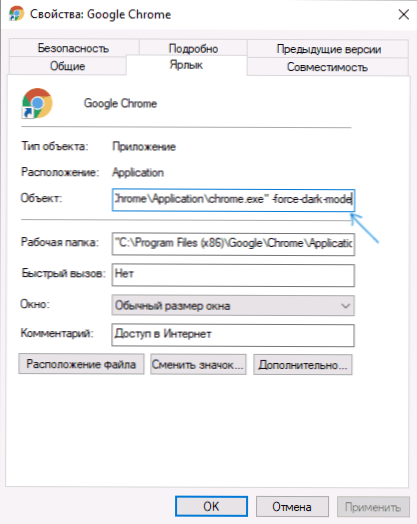
- Palaist hromu no šīs etiķetes, tas tiks palaists ar tumšu dizaina tēmu.
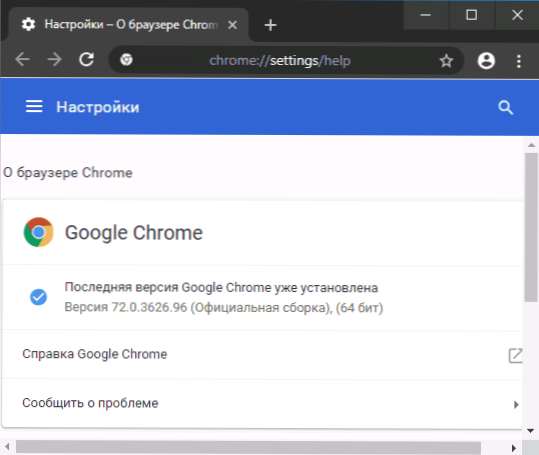
Es atzīmēju, ka šobrīd tā ir iepriekšēja izstrādāta tumšā tēma. Piemēram, Chrome 72 izvēlnes galīgajā versijā turpina parādīties režīmā "gaisma", un Chrome Canary var redzēt, ka izvēlne ir ieguvusi tumšu tēmu.
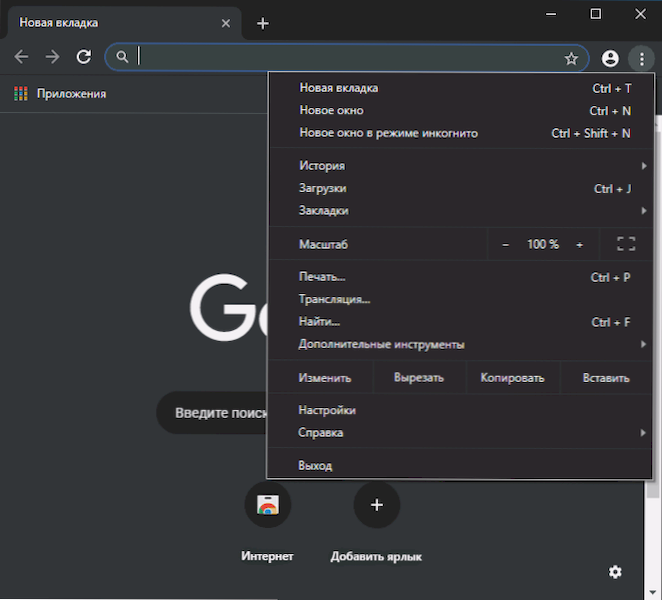
Droši vien jau nākamajā Google Chrome versijā tiks ienācis prātā uzbūvēta tumša tēma.
Chrome instalētās tumšā dizaina tēmas izmantošana
Pirms vairākiem gadiem daudzi lietotāji aktīvi izmantoja hroma dizaina tēmas no veikala. Nesen viņi, šķiet, tika aizmirsti par viņiem, bet atbalsts dizaina tēmām nav pazudis, turklāt nesen Google ir publicējis jaunu “oficiālu” tēmu komplektu, ieskaitot melno tēmu, vienkārši melno.
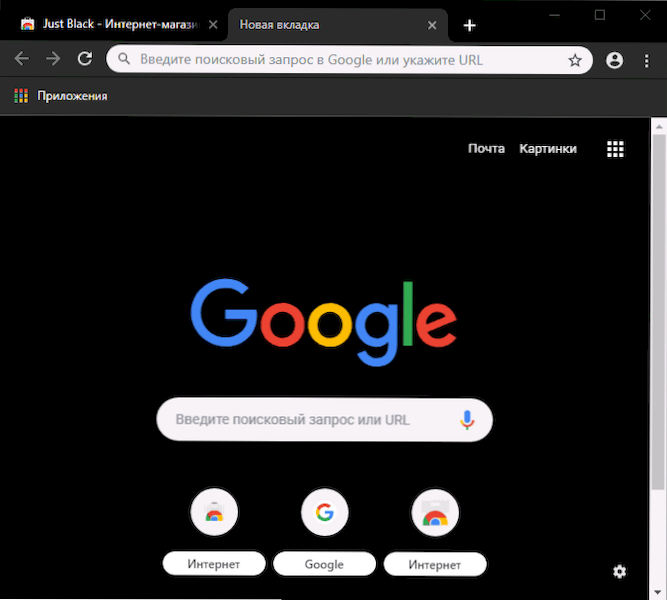
Tikai melna nav vienīgā tumšā dizaina tēma, ir arī citi no trešās daļas izstrādātājiem, kurus ir viegli atrast pēc “Dark” pieprasījuma sadaļā “Tēmas”. Google Chrome dizaina tēmas var lejupielādēt veikalā vietnē https: // Chrome.Google.Com/webstore/kategorija/tēmas
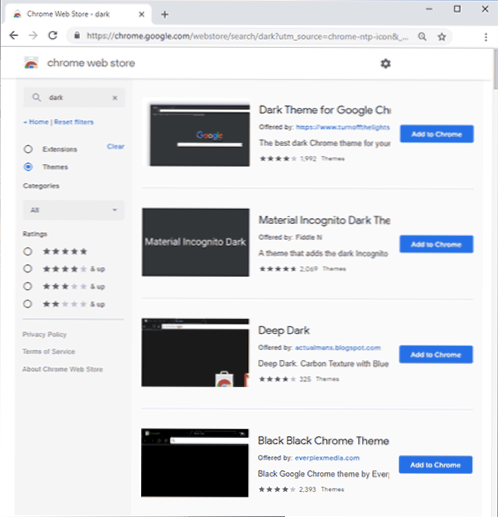
Izmantojot izveidotās dizaina tēmas, mainās tikai galvenā pārlūka loga izskats un dažas "uzbūvētas lapas". Daži citi elementi, piemēram, izvēlne un iestatījumi, paliek nemainīgi - spilgti.
Tas ir viss, es ceru, ka dažiem lasītājiem informācija bija noderīga. Starp citu, jūs zinājāt, ka Chrome ir būvēti meklējumi un ļaunprātīgas programmatūras un paplašinājumu noņemšana?

